Как да отмените насочени известия. Как да деактивирате уеб насочени известия
Красотата на насочените имейли е, че получателят може да се отпише от известия по всяко време с 2 кликвания. За да свържете услугата на вашия сайт, щракнете върху .
Първият начин за премахване на насочени известия. просто
Да броим заедно. Щракнете #1
Щракнете върху зъбното колело следващия път, когато получите нежелано съобщение
Кликнете върху номер 2
В прозореца, който се появява в браузъра Chrome или Yandex, редът с вашия абонамент ще бъде маркиран. Направете втори клик върху кръста.
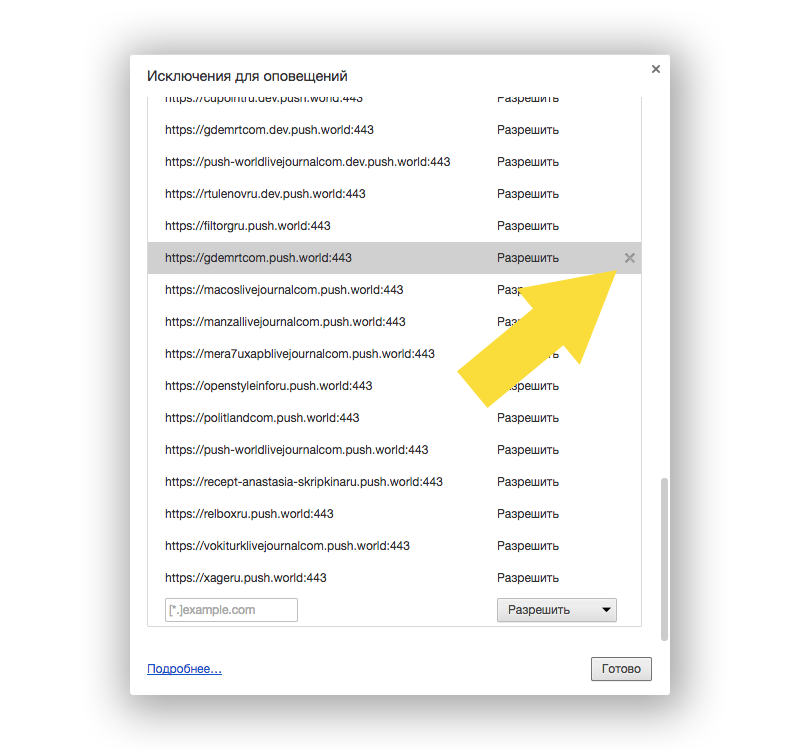
Всичко. Вие сте прекратени!
Като опция можете да изберете „Блокиране“ от падащото меню. Но ние не препоръчваме да правите това. Тогава ще ви бъде трудно да се регистрирате отново.
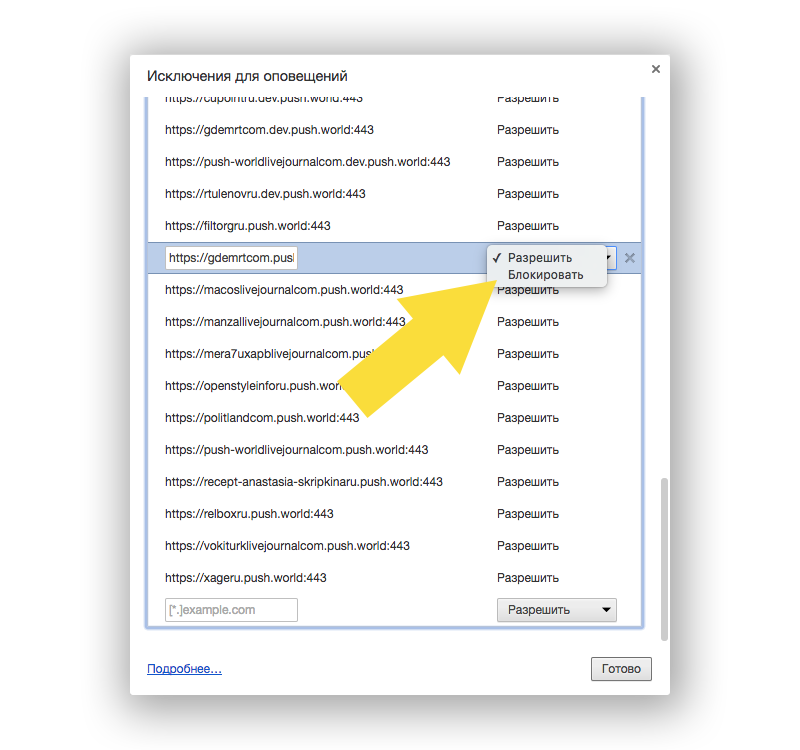
Всички тези действия са валидни и за Amigo, Opera и други базирани на Chromium браузъри.
Втори начин
В адресната лента на вашия браузър (ако не е Firefox, не е Safari или Internet Explorer), поставете адреса
Ще видите същия прозорец с всичките си абонаменти за предаване. Отписване.
Актуализация юни 2017 г.:Ако имате инсталиран chrome v.59 или по-нова версия, връзката ще бъде така:
Забележка
Специалният ред, към който сочи жълтата стрелка на илюстрацията, не е лента за търсене, а прозорец за въвеждане на нов адрес за блокиране или абониране. Използвайте регулярни изрази за автоматизиране на абонаментите.
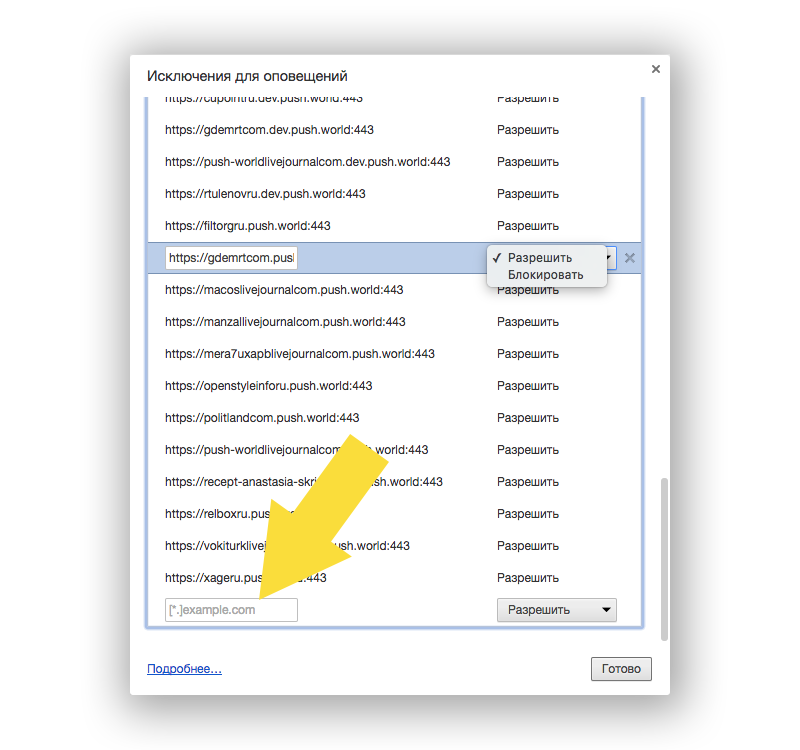
Във версии на Chrome над 58 настройките за уведомяване ще изглеждат така:
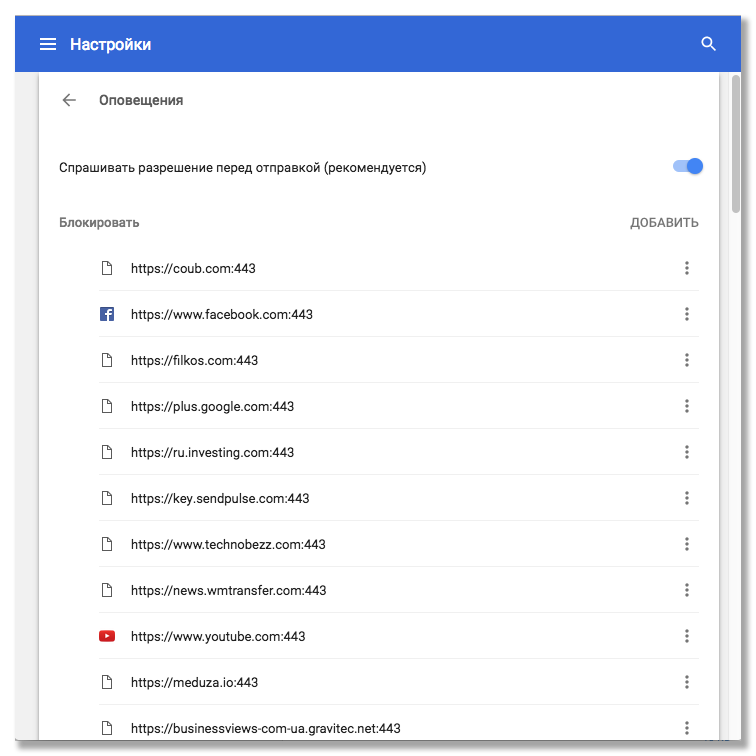
Трети начин
Щракнете с левия бутон върху Преглед на сигурността на сайта. Това е толкова малка икона в началото на адресната лента
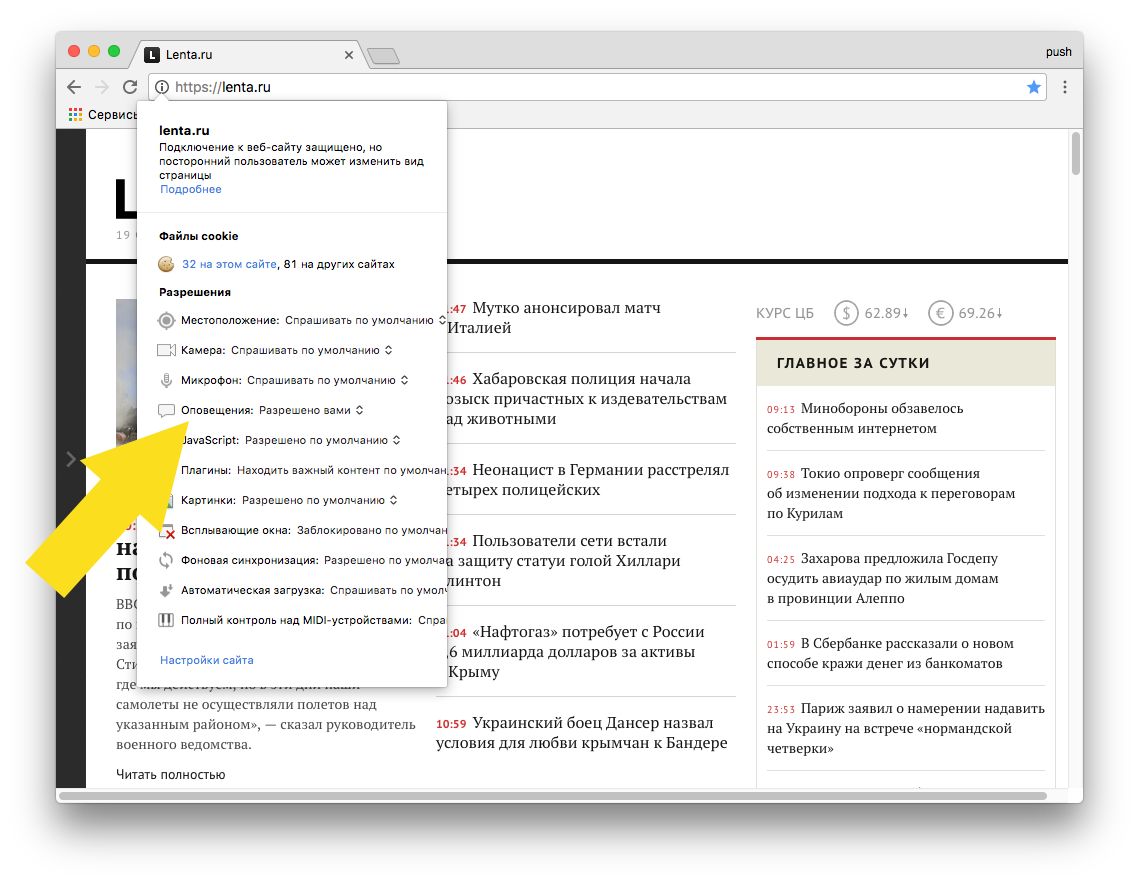
Вероятно сте забелязали, че когато посещавате уебсайтове, някои браузъри показват служебно съобщение, което иска от потребителя разрешение да му показват известия. Това са т.нар уеб насочени известия, целта на авторите е да привлекат посетители на своя сайт.
Мнозина се съгласяват, но след това започват да се отегчават от тази услуга. Какво можете да направите, за да деактивирате такива известия, ако вече сте се абонирали за тях? Как мога да предотвратя подобни предложения за абонамент да се появяват отново и отново при последващи посещения на определени уебсайтове? Нека разгледаме вариантите.

Струва си да се отбележи, че преди Facebook местни онлайн магазини, новинарски портали, мобилни оператори, рекламни агенции, страници на марки и дори някои уебсайтове ме помолиха за подобно разрешение правителствени агенции. Там, където все още не съм забелязал такива заявки, е на порно ресурси.
В резултат на това потребителят започва да получава известия под формата на кликващи прозорци със снимка и текст. Когато щракнете върху този прозорец, потребителят следва връзка към сайта, на който преди това е разрешил да му изпраща известия. За какво?
Бърза информация за топ новини, промоции и какво ли още не, но най-често това е рекламна информация.
Бумът в внедряването на този инструмент в украинския сегмент на Интернет според мен се дължи на факта, че услугата, която предоставя възможност за изпращане на уеб-push известия, го направи безплатна след кратко бета тестване. И тръгваме.
Масовото въвеждане на новия инструмент ме подтикна да напиша инструкции как да се отпиша от подобни известия, както и да дам кратко резюме на ефективността на такъв инструмент за рекламодател и дали си струва да свържете такъв популярен инструмент сега.
Как да се отпиша? (информация от отворени източници, включително от страниците на самите Push мейлинг услуги)
Как да се отпишете от насочени известия в Google Chrome
Метод 1. При получаване на съобщение.
След като видите насоченото известие, щракнете с десния бутон върху него, за да отворите падащо меню.
Щракнете върху Изключване на известията.
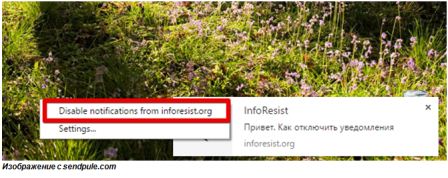 Метод 2. Чрез иконата за известяване.
Метод 2. Чрез иконата за известяване.
Ако имате натрупване на непрочетени известия, в тавата се появява камбанка. Когато щракнете върху него, се отваря контролният панел за насочени известия.
В панела можете да видите всички пропуснати известия, да зададете режима „не безпокойте“ или напълно да деактивирате насочените съобщения. За да направите това, просто премахнете отметките от квадратчетата за сайтове, от които вече не искате да получавате известия.
Метод 3. Чрез управление на известията в браузъра Google Chrome
Отидете в менюто на браузъра и изберете „Настройки“
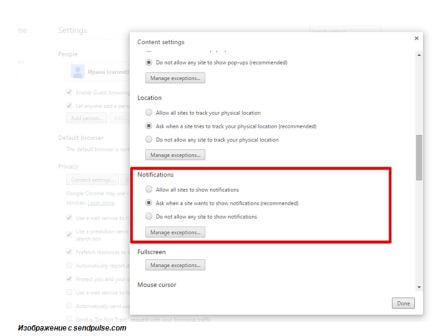 В прозореца, който се отваря, изберете абонаментите, от които искате да се отпишете, и ги изтрийте.
В прозореца, който се отваря, изберете абонаментите, от които искате да се отпишете, и ги изтрийте.
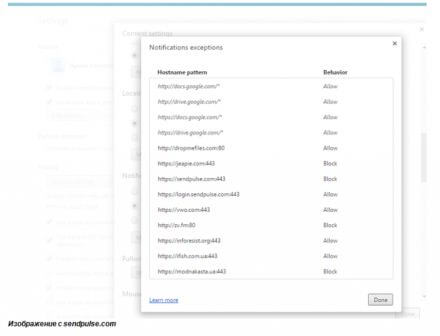
Как да се отпишете от насочени известия в Safari.
Следваме пътя: Safari -> Настройки -> Известия. И изключете всичко ненужно. Тук можете също да зададете предпочитания за доставка на известия: режим „Не безпокойте“, време за доставка и т.н. За да направите това, отидете в менюто Предпочитания за известяване.
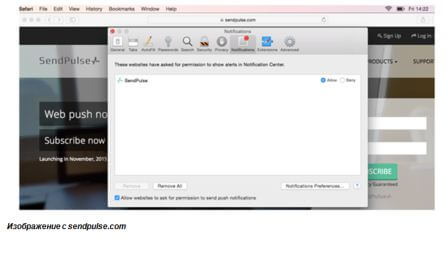
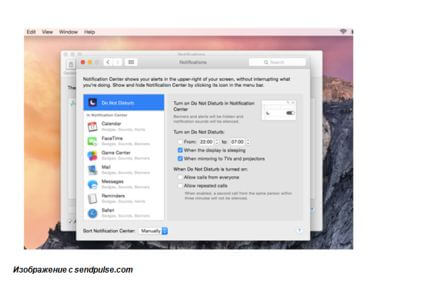
Искам да отбележа, че в началото на годината свързахме тази услуга с уебсайта на компанията, където доскоро се занимавах с дигитално направление. Тоест видях моменти, когато този инструмент не беше в БЕТА тестване, беше платен и не толкова разпространен.
Наистина доста бързо беше събрана база от над 10 хиляди абонати и още първият тестов бюлетин показа, че преобразуването в трафик към сайта е по-високо от това на класически имейл бюлетин.
Потребителите всъщност кликват върху прозорци и отиват на уебсайтове.
Очевидно, веднага щом достатъчен брой страници и дигитални мениджъри се присъединят към услугата, тя ще стане платена. В същото време най-вероятно няма да можете да прехвърлите абонатната си база към друга услуга. Шапки долу за колегите от Sendpulse.
Сигурен съм, че тази статия ще се използва много повече в голямо търсенесред читателите от предишния (). Днес ще ви разкажа как да деактивирате насочените известия в браузъра V .
Как да деактивирате насочените известия в браузъра
Факт е, че все още не сме се научили как ефективно да се справяме с подобни изскачащи съобщения. В тази битка между доброто и злото, потребителят играе решаваща роля - само той може да деактивира насочените известия в браузъра със собствените си ръце.
Няма да го протакам твърде дълго, защото сте дошли за конкретна информация - така че вземете я...
Как да деактивирате насочени известия в Mozilla Firefox
Можете да отложите насочените известия (активирайте режима „Не безпокойте“) или да ги деактивирате от конкретен сайт в Mozilla Firefox от самите съобщения – това е най-бързият и лесен начин. Щом се появи прозорецът, пъхаме малката предавка в ъгъла...
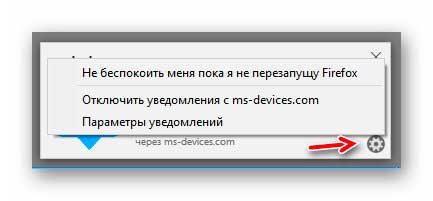
Можете глобално и с един замах да се справите с насочените известия в Mozilla Firefox (и всички негови клонинги) в настройките на браузъра. Можете незабавно да стигнете до настройките за уведомяване, като щракнете върху долната лента с менюта от зъбното колело (екран по-горе) или отидете по дългия път...
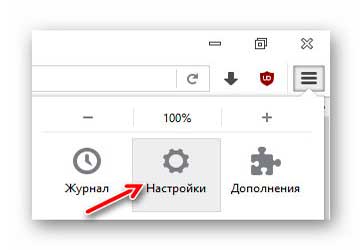
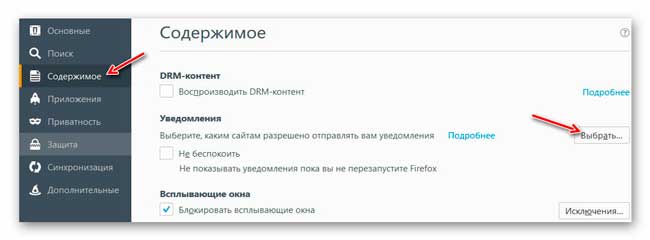
В секцията с настройки „Съдържание“ намерете „Известия“ и щракнете върху бутона „Избор“...
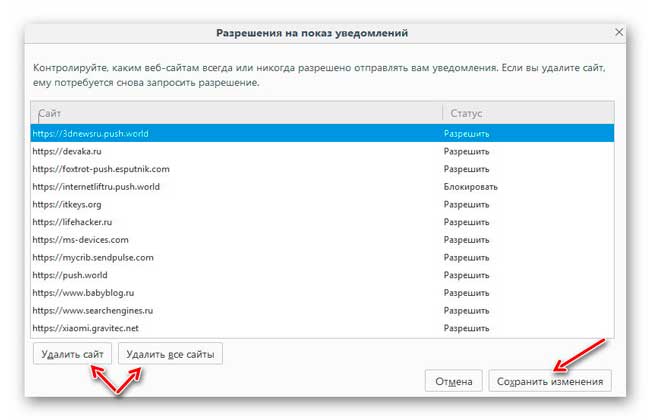
Тук също всичко трябва да е ясно - изтрийте един сайт наведнъж или напълно всички, с едно кликване. По този начин ще се „отпишете“ от насочени известия, за които вече сте се „абонирали“. Не забравяйте да кликнете върху „Запазване на промените“.
Ако забележите, в списъка има сайт със стойност „Блокиране“. Сега никога няма да се занимавам с него (докато не го премахна от този списък). Как се изпълнява това? Просто когато бъдете помолени за разрешение за изпращане на насочени известия, не е нужно да бързате...
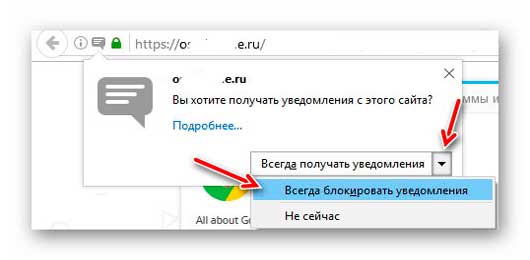
Между другото, в Mozilla Firefox можете бързо и лесно да премахнете разрешението за насочени известия директно от страницата на уебсайта...
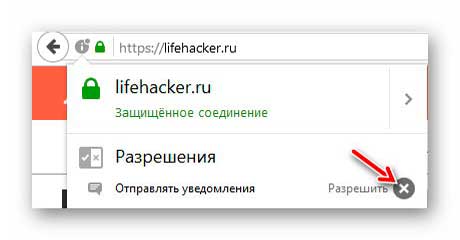
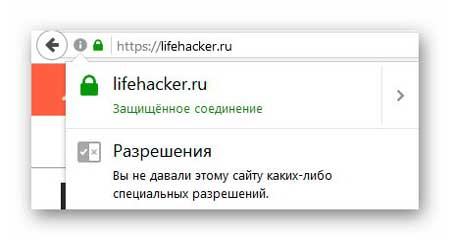
Можете също така да активирате временен (до рестартиране на браузъра) режим „Не ме безпокойте“ в настройките на вашия браузър...
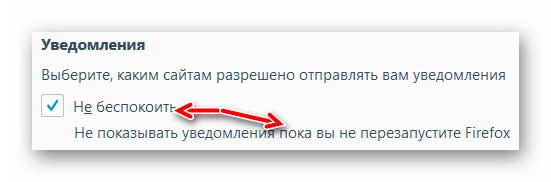
...но това е тъжна полумярка. Усещам колко потребители треперят, очаквайки сладкиши...
Как да деактивирате напълно насочените известия в Mozilla Firefox
Нека деактивираме способността на Mozilla Firefox да получава (показва) всякакви насочени известия напълно. За да направите това, въведете в адресната лента...
dom.webnotifications.enabled
Всичко, което трябва да направите, е да щракнете двукратно върху намерения резултат...
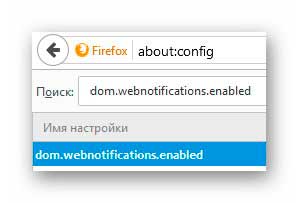
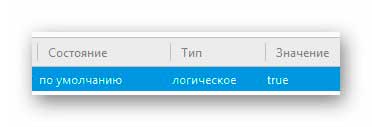
...трябва да стане...
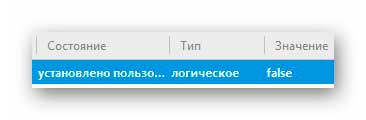
Сега знаете как да деактивирате напълно насочените известия в Mozilla Firefox.
Моля, имайте предвид, че след следващата актуализация на браузъра тази процедура ще трябва да се повтори.
Как да деактивирате насочени известия в Google Chrome
Деактивирането на насочени известия в Google Chrome (и всички негови клонинги) също е много просто - отидете в настройките...
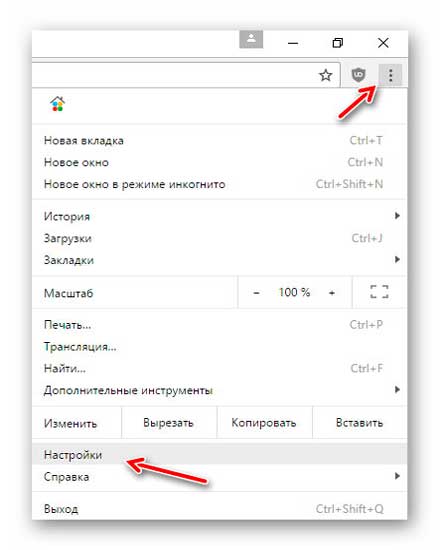
...там слизаме до най-долу (с колелцето на мишката) и кликваме върху “Покажи допълнителни настройки”...
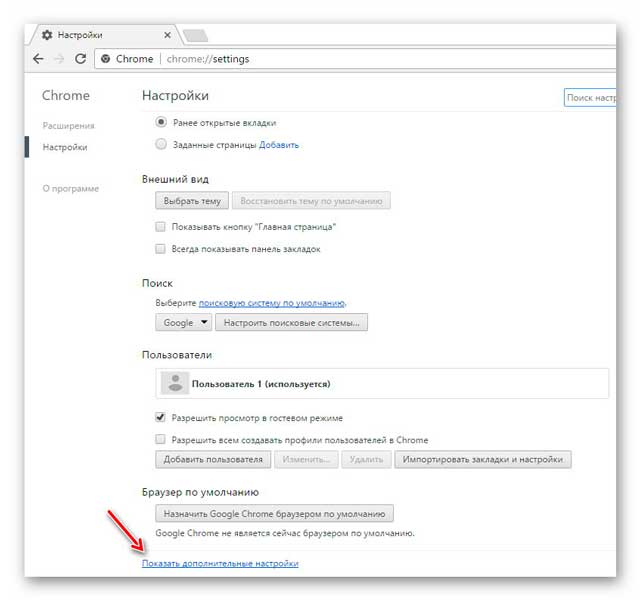
В секцията „Лични данни“ щракнете върху бутона „Настройки на съдържанието...“...
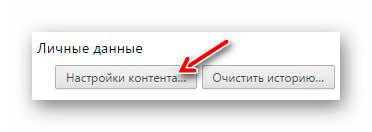
... и отново слизайки по-надолу, намирайки секцията „Сигнали“, преместете точката на „Не показвай сигнали на сайтове“. Доколкото разбирам, това е глобален ред (работи дори след рестартиране на Google Chrome) и няма нужда да влизате в конфигурацията на браузъра, както колегата ми по-горе. Проверете го сами и напишете в коментарите за резултата (това е като домашна работаЗа теб)…



.jpg)
